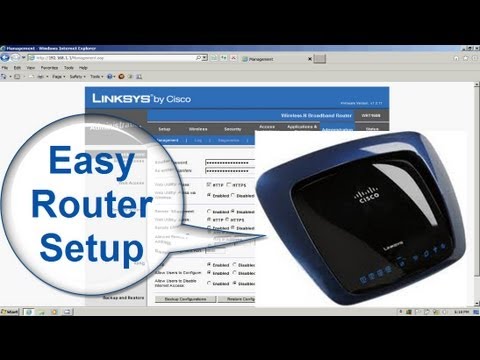IPad ir viena no populārākajām patēriņa elektroniskajām ierīcēm tirgū. Varat izmantot savu iPad, lai pārlūkotu internetu, lasītu grāmatu, klausītos mūziku, spēlētu spēles, pārbaudītu e -pastu, tūlītējo ziņojumu un daudz ko citu - tas ir pa rokai! IPad savienošana ar Windows datoru ir ļoti vienkārša un ļaus sinhronizēt saturu no iTunes bibliotēkas ar iPad.
Soļi

Solis 1. Instalējiet iTunes
Pirms iPad pievienošanas datoram jums būs jāinstalē iTunes. iTunes var bez maksas lejupielādēt no iTunes vietnes. Plašāku informāciju par iTunes instalēšanu skatiet šajā rokasgrāmatā.
Ja jums jau ir instalēta iTunes, pārliecinieties, vai tā ir atjaunināta

2. solis. Ieslēdziet iPad
Lai izveidotu savienojumu ar datoru, jūsu iPad būs jāieslēdz. Ja iPad ir izslēgts, nospiediet un dažas sekundes turiet ieslēgšanas / izslēgšanas pogu, līdz parādās Apple logotips. Ja iPad ir izlādējies akumulators, pirms tā pievienošanas datoram ļaujiet tam uzlādēties.
-
IPad uzlādēsies, kamēr ir pievienots datoram, bet ļoti lēni.

Pievienojiet iPad Windows datoram 2. darbība. Aizzīme 1

Solis 3. Pievienojiet iPad, izmantojot USB
Izmantojiet iPad komplektācijā iekļauto uzlādes kabeli vai nomaiņas kabeli, kas darbojas ar Apple ierīcēm. Noteikti pievienojiet USB portam tieši datorā; pievienojot to USB centrmezglam, var rasties savienojuma problēmas.

4. solis. Instalējiet iPad programmatūru
Pirmo reizi savienojot savu iPad ar Windows datoru, sistēma Windows instalēs dažus draiverus. Šis process ir automātisks, taču tas var aizņemt dažus mirkļus
-
Lai instalētu iPad draiverus, jūsu Windows datoram būs nepieciešama piekļuve internetam.

Savienojiet iPad ar Windows datoru 4. solis. Aizzīme 1

Solis 5. Atveriet iTunes
iTunes parasti atveras automātiski, kad iPad ir pievienots datoram. Ja tā nenotiek, varat atvērt iTunes no izvēlnes Sākt vai izmantojot darbvirsmas saīsni, lai sāktu mijiedarbību ar savu iPad.

6. solis. Iestatiet savu jauno iPad
Kad pirmo reizi pievienojat iPad datoram, jums tiks piedāvāts palaist pirmo reizi. Neuztraucieties, ja esat jau izmantojis savu iPad, tas neko neizdzēš. Viss, kas jums jādara, ir piešķirt savam iPad nosaukumu.

7. solis. Izvēlieties savu iPad
Kad iTunes ir atvērts, jūs varēsit izvēlēties savu iPad kreisās sānjoslas sadaļā "Ierīces". Ja sānjosla nav redzama, noklikšķiniet uz Skatīt → Slēpt sānjoslu. Izvēloties savu iPad, varēsit pārvaldīt tajā esošo saturu.
Ja jūsu iPad nav redzams izvēlnē "Ierīces", pārbaudiet, vai tas ir ieslēgts. Ja tas joprojām neveido savienojumu, iespējams, tas būs jāpārvieto atkopšanas režīmā

8. solis. Izmantojiet iTunes, lai sinhronizētu savu saturu
Kad esat izvēlējies savu iPad, izmantojiet cilnes iTunes loga augšdaļā, lai pārvaldītu saturu, kuru vēlaties ar to sinhronizēt. Varat pievienot mūziku, filmas, lietotnes, grāmatas, aplādes un daudz ko citu. Lai pievienotu saturu savam iPad, tam jau jābūt jūsu iTunes bibliotēkā.
- Skatiet šo rokasgrāmatu, lai iegūtu detalizētus norādījumus par failu sinhronizēšanu ar iPad.
- Skatiet šajā rokasgrāmatā sniegtos norādījumus par lietotņu pievienošanu iPad, izmantojot iTunes.

9. darbība. Kad esat pabeidzis, izņemiet savu iPad
Kad esat pabeidzis satura sinhronizēšanu ar iPad, ar peles labo pogu noklikšķiniet uz tā sānjoslas sadaļā "Ierīces". Atlasiet Izstumt. Tas ļaus jums droši atvienot iPad no datora.